怎么禁用win10系统自动更新
现在大部分电脑都是win10系统,有些新用户不知道怎么禁用自动更新,接下来小编就给大家介绍一下具体的操作步骤。
具体如下:
1. 首先第一步先按下【Win+R】快捷键打开【运行】窗口,接着根据下图所示,在方框中输入【services.msc】并点击【确定】选项。
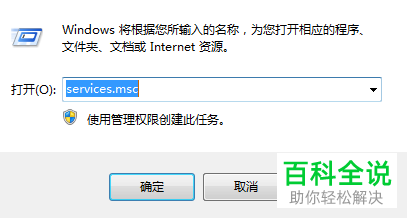
2. 第二步打开【服务】窗口后,先双击【Windows Update】选项,接着根据下图所示,将【启动类型】设置为【禁用】。
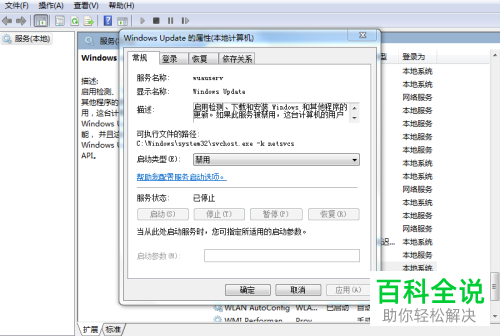
3. 第三步先点击顶部【恢复】,接着根据下图所示,将【第一次失败】设置为【无操作】,然后依次点击【应用-确定】选项。
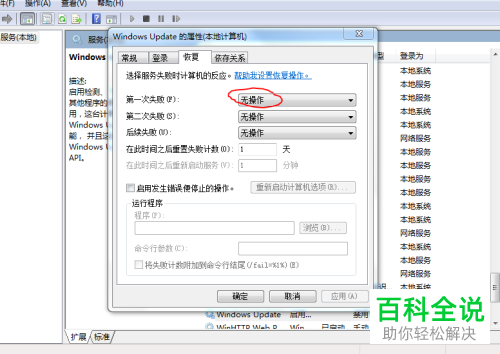
4. 第四步再次打开【运行】窗口,根据下图所示,在方框中输入【gpedit.msc】并点击【确定】选项。

5. 第五步打开【本地组策略编辑器】窗口后,根据下图所示,依次点击【计算机配置-管理模板- Windows组件-Windows Update】选项。
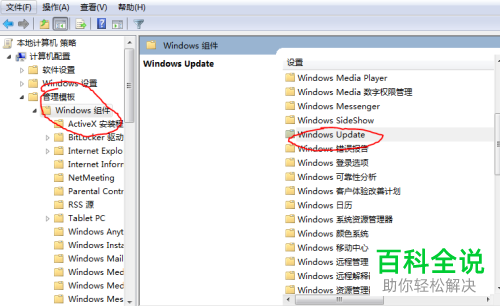
6. 最后双击【配置自动更新】选项,根据下图所示,先勾选【已禁用】,接着点击【应用】即可。
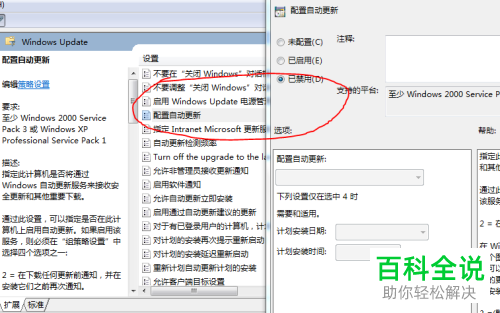
以上就是怎么禁用win10系统自动更新的方法。
赞 (0)

